믹싱과 사운드 디자인에 유용한 플러그인들 중 추천할만한 플러그인들 활용 가이드를 올려봅니다. ^_^
플러그인 활용 가이드 : Xfer - OTT Multiband Compressor ( 한글 가이드 )
오늘 올리는 가이드는 Xfer 에서 출시한 OTT 멀티밴드 컴프레서 플러그인 가이드 입니다. ^^
Xfer 에서 출시한 OTT 공식 매뉴얼이 없는 관계로 직접 만든 가이드입니다. ^^
OTT 플러그인은 EDM 과 Pop 음악을 만들때 아주 유용하게 활용할 수 있는 무료 Multiband Compressor 입니다. ^^
다만 OTT 플러그인을 사용하게 되면 Original Source 와는 아주 다른 톤을 가진 결과물을 듣게 될 것이기 때문에
적극적인 톤 메이킹 / 사운드 디자인을 하고자 할때 사용하길 권하는 플러그인입니다. ^_^
Xfer - OTT 플러그인은 무료 ( Free ) 이지만 꼭 챙겨서 써 보시길 권하는 플러그인입니다. ^_^
제가 올렸던 [ 반드시 챙겨야 할 무료 플러그인 21가지 ] 중 하나이기도 하구요 ^^
http://thenotemusic.tistory.com/323 ( 반드시 챙겨야 할 무료 플러그인 21가지 )
Xfer - OTT 플러그인은 Mac / PC 에서 사용할 수 있으며 AAX, AU, VST 방식을 지원합니다. ^^
사용하시는 분들에게 도움 되었으면 좋겠습니다. ^_^
---------------------------------------------------------------------------------------------------------
이 가이드 글은 제 블로그와 큐오넷 그리고 Let's FL 에 올리기 위해 제작된 것이기 때문에 다른 싸이트나 블로그 또는
카페에 퍼가는 것은 하지 않으셨으면 합니다. ( 제가 직접 다른 싸이트나 블로그에 올리겠으니 예의 지켜 주세요 ^_^ )
가이드에 사용된 영상은 설명의 이해를 돕기 위해 Youtube 의 영상을 링크했으며
일부 사용된 사진은 인터넷의 오픈된 사진을 사용했습니다. ^^ 혹 문제가 된다면 삭제하도록 하겠습니다.
관련 홈페이지 주소 : https://xferrecords.com/freeware/
오늘도 기분 좋은 음악 한곡 듣고 시작할까요? ^_^


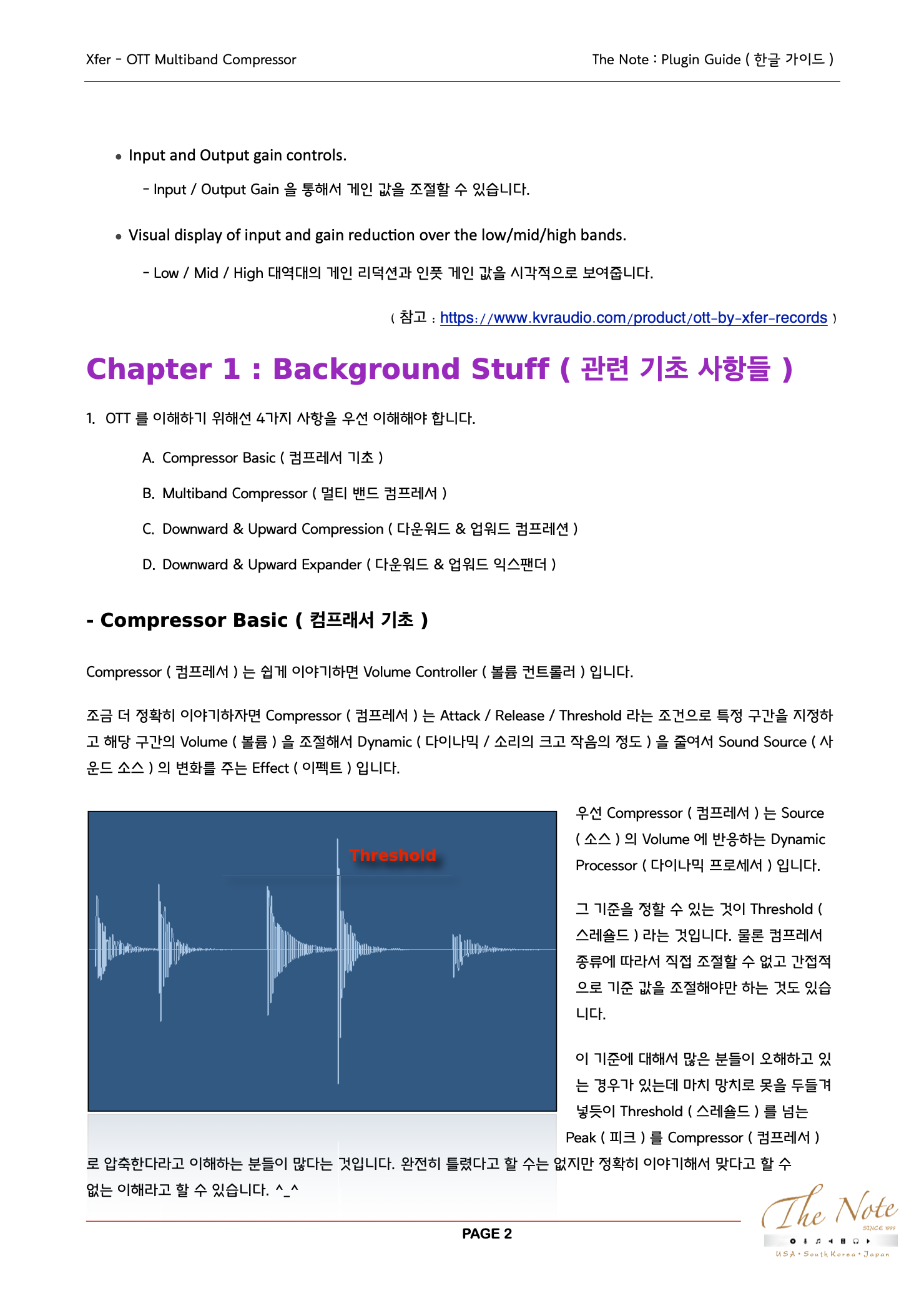

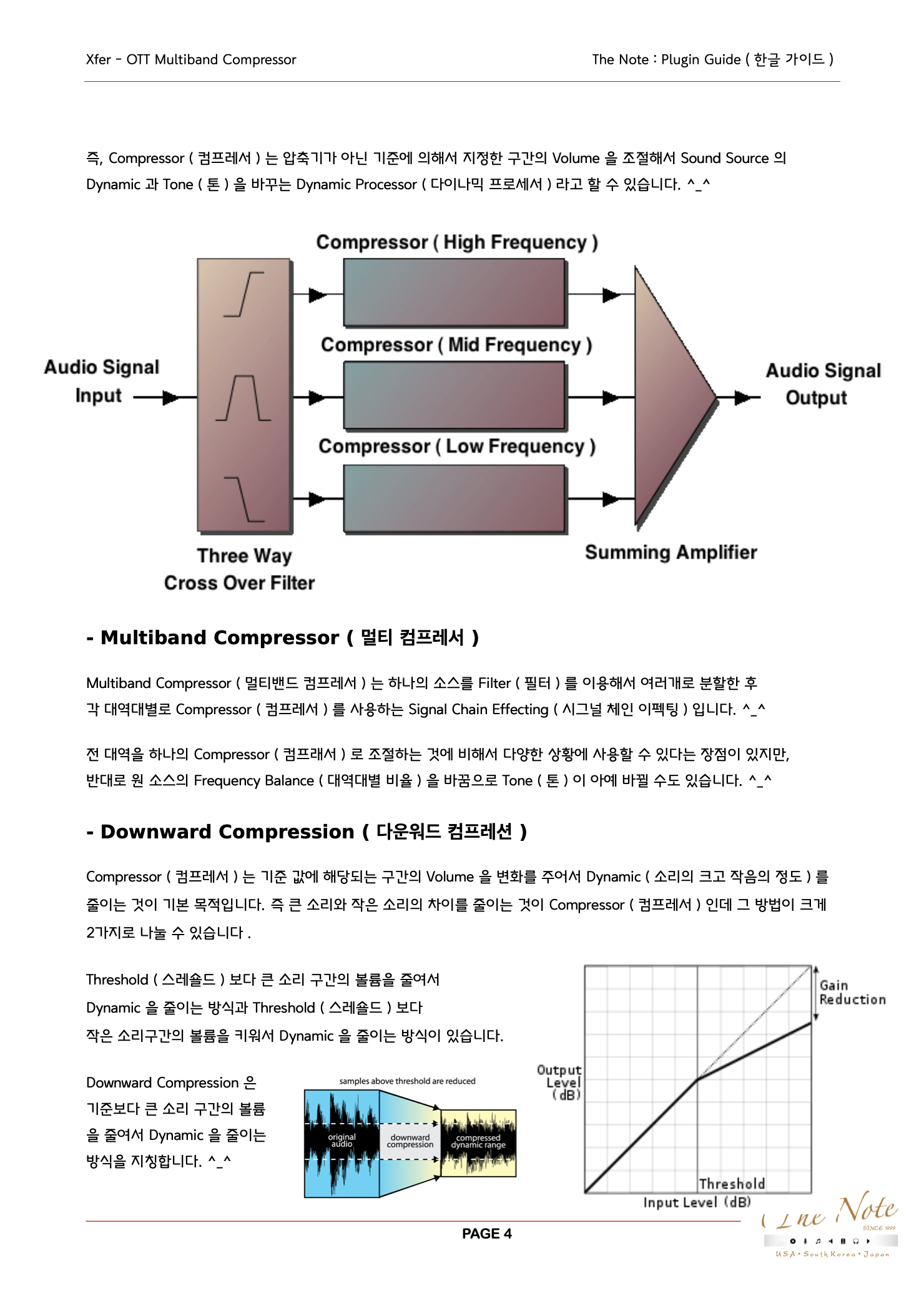
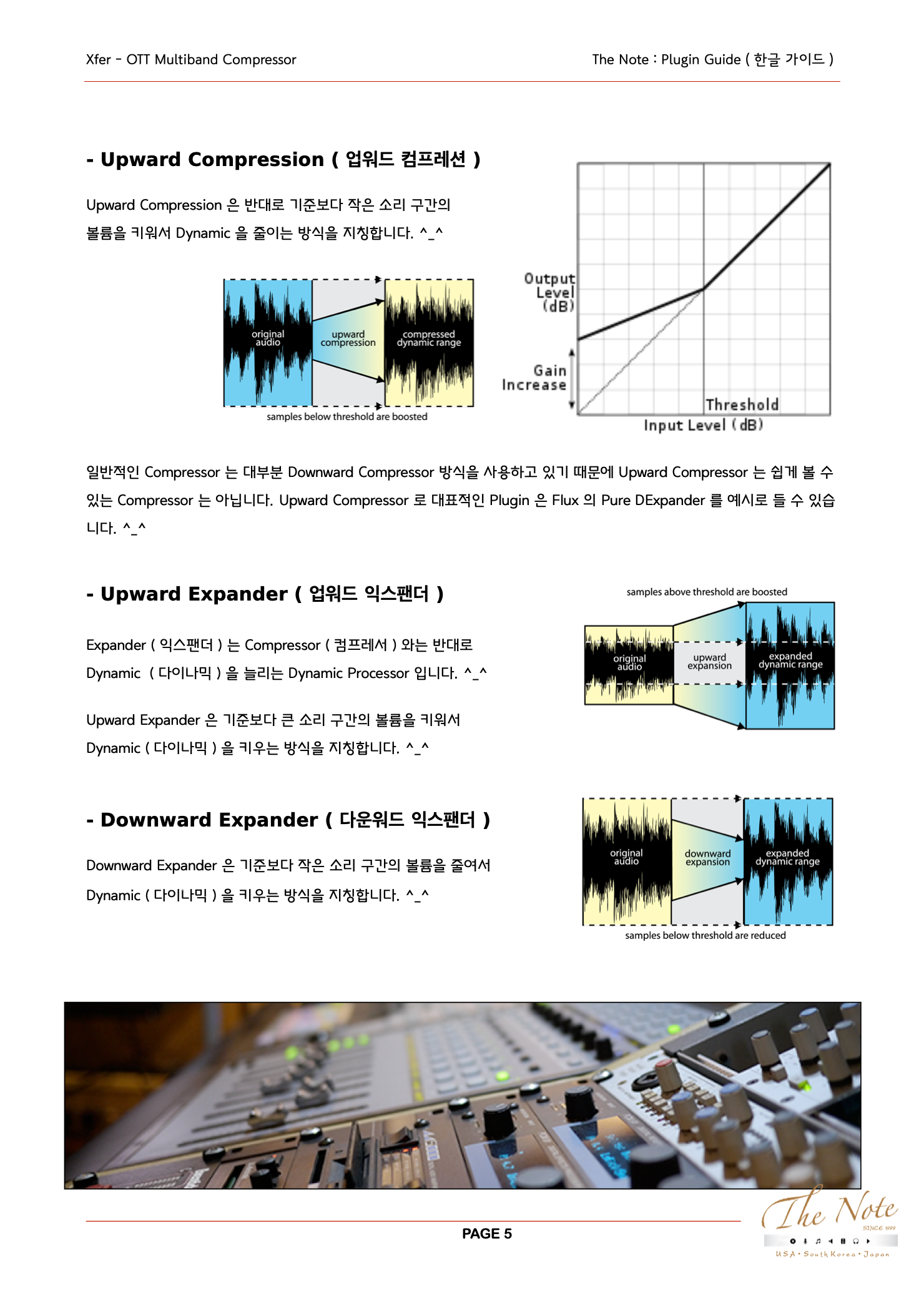
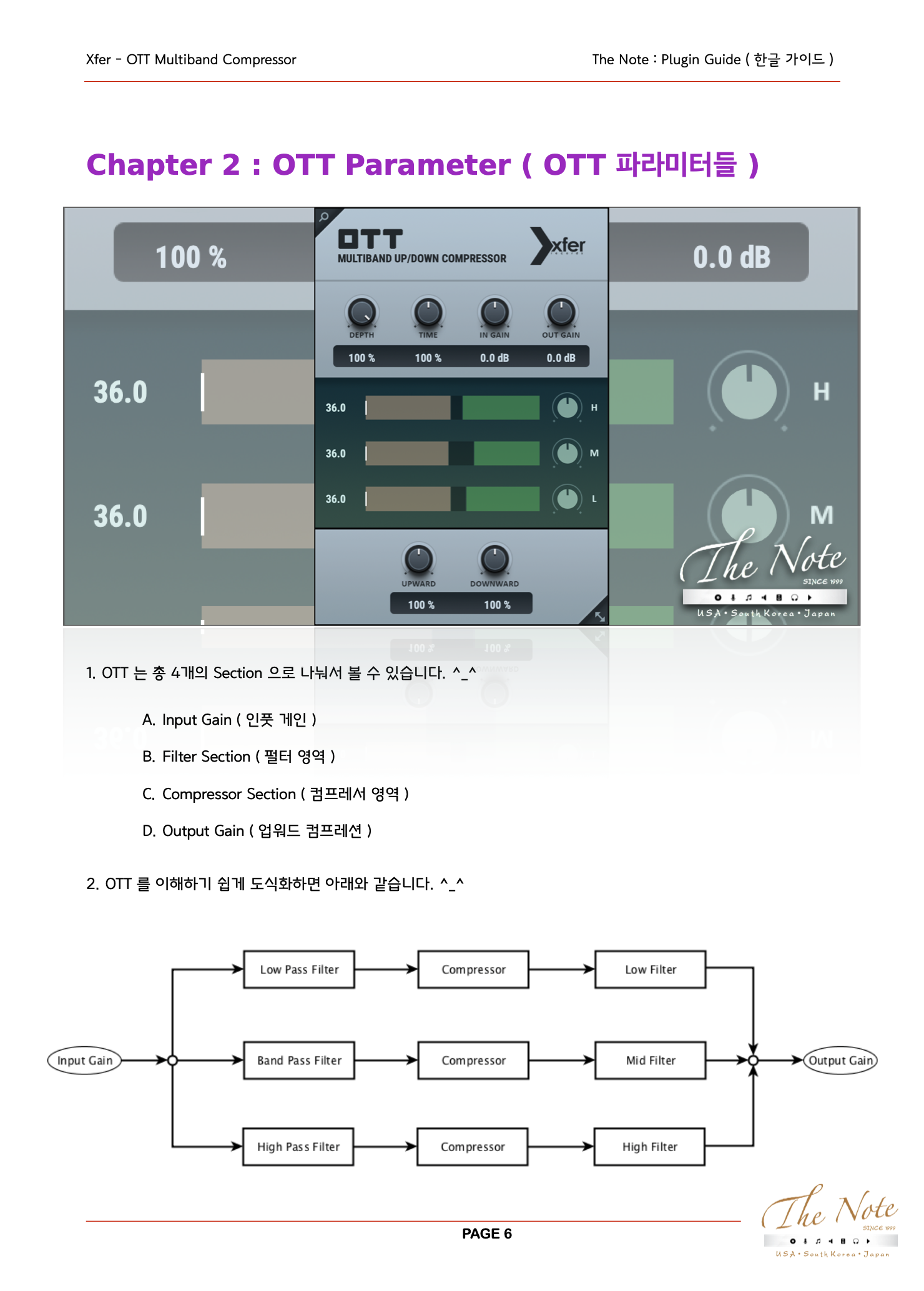
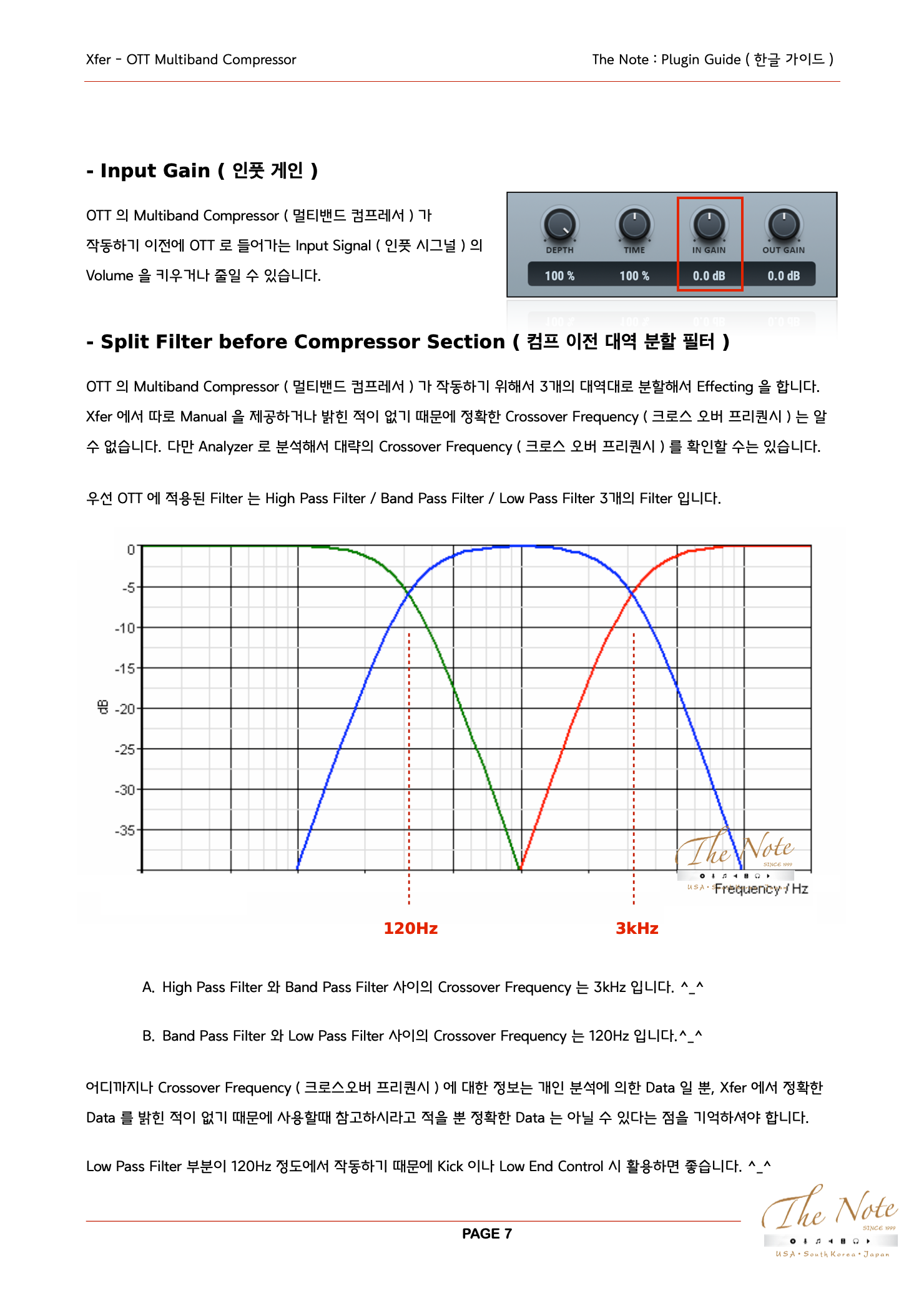
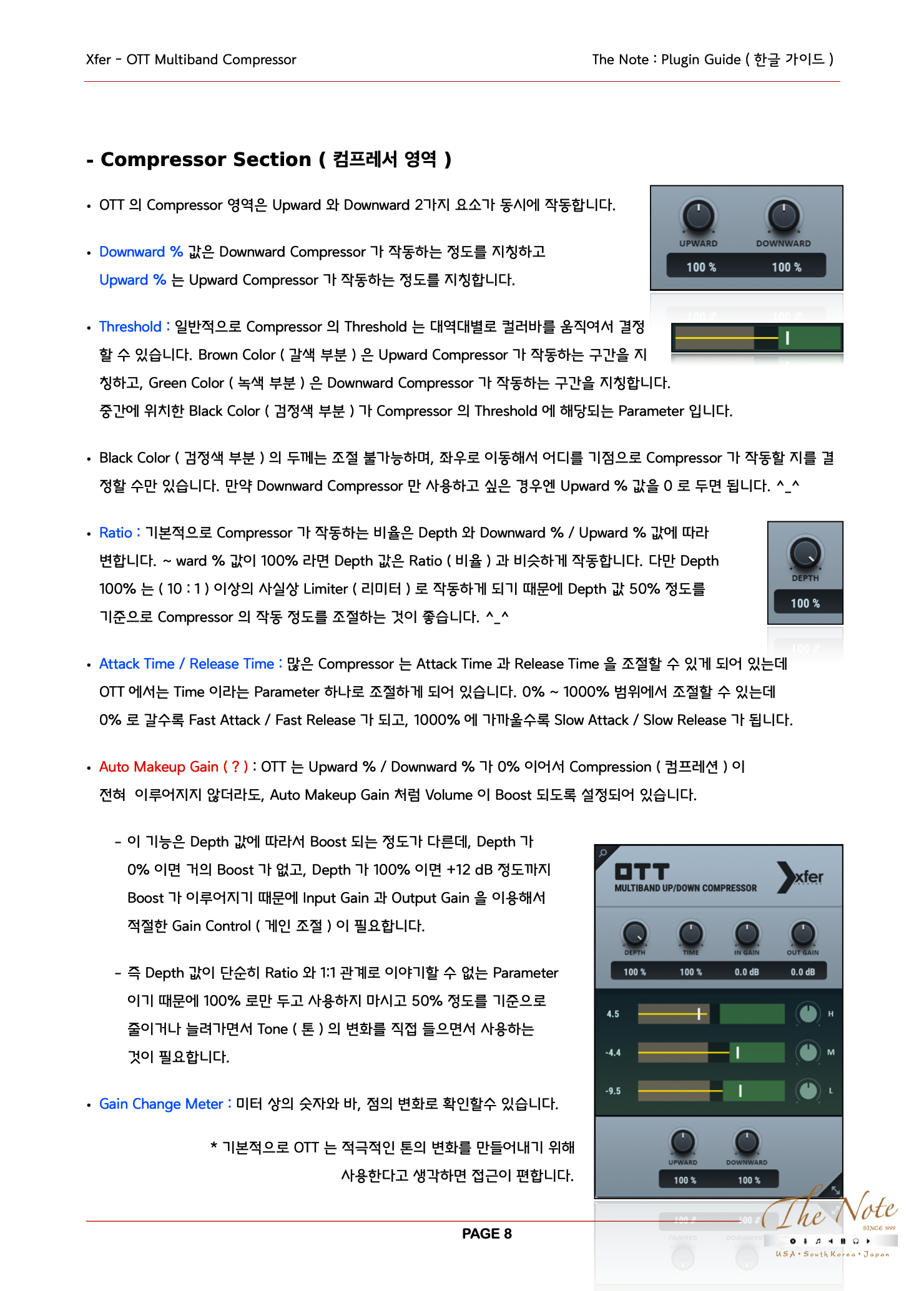
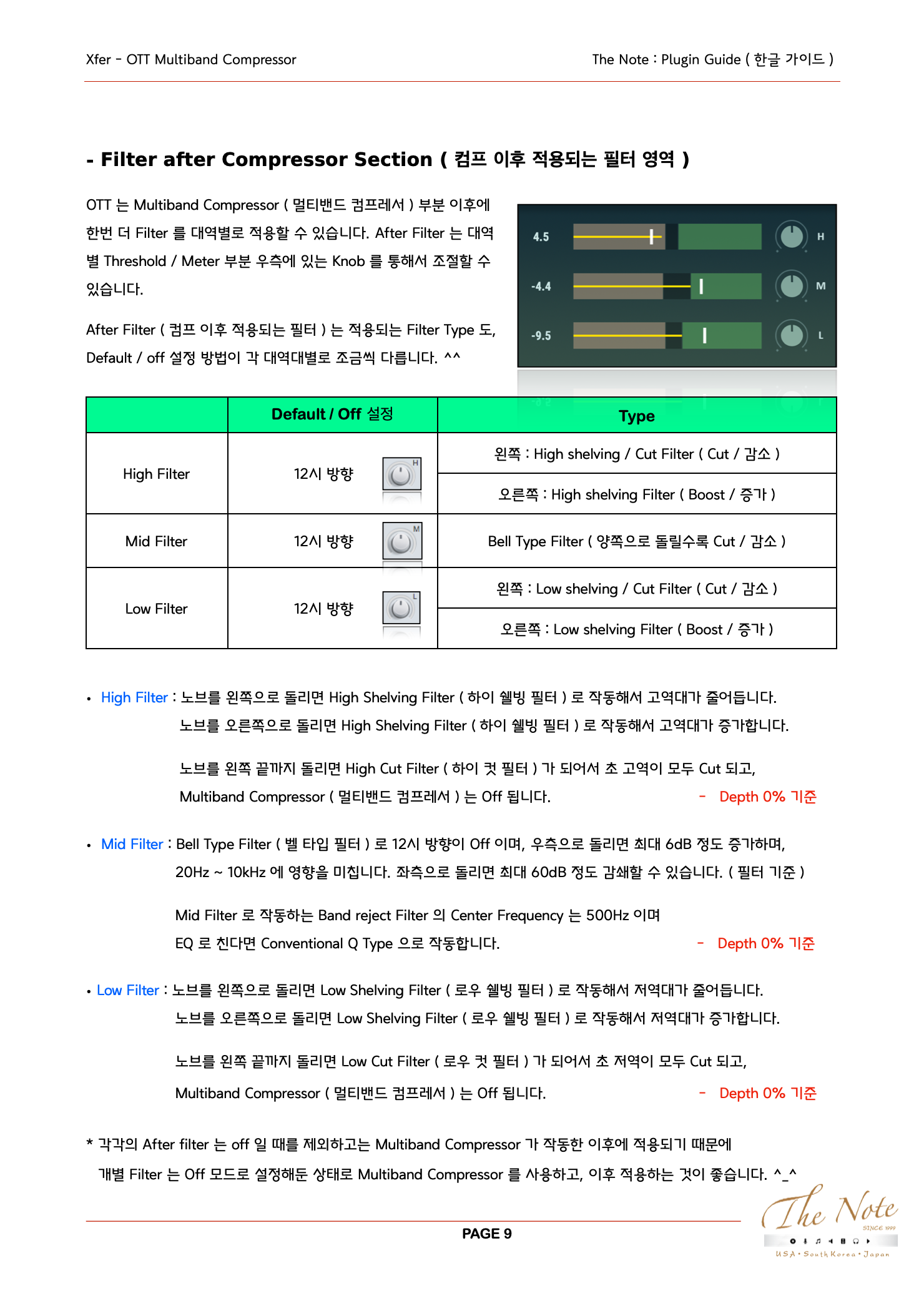
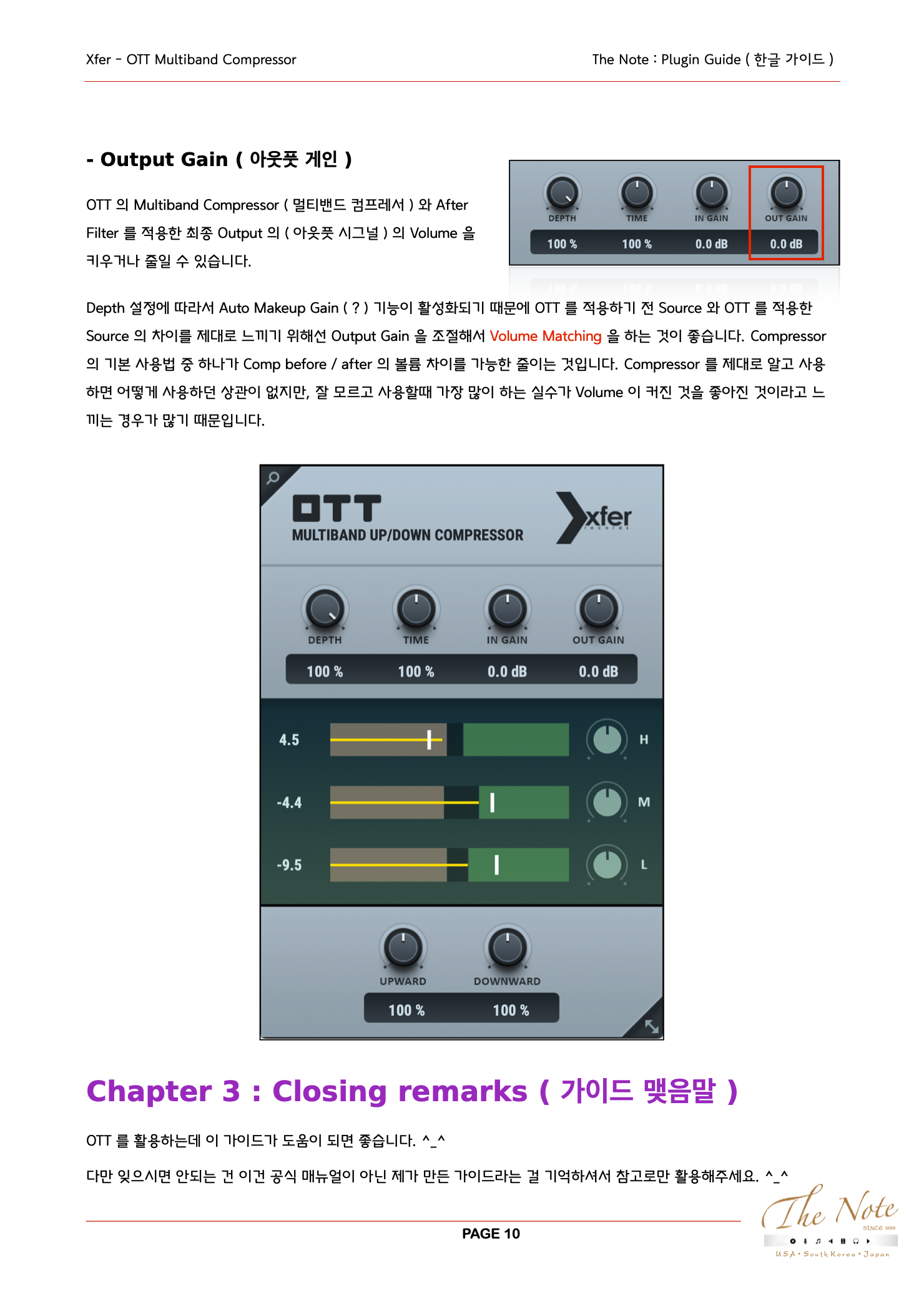
Xfer - OTT Multiband Compressor Plugin Guide of Xfer - OTT by The Note Xfer - OTT Introduction ( Xfer - OTT 소개글 ) OTT 는 Xfer 에서 기존의 멀티밴드 업워드 / 다운워드 컴프래서를 Dubstep ( 덥스탭 ) 과 일렉트릭 음악 프로듀서들을 위해서 여러가지 셋팅을 통해서 공격적으로 사용할 수 있도록 재창조한 플러그인입니다. FEATURES: Depth 파라미터를 통해서 컴프래션의 정도를 조절할 수 있습니다. Time 파라미터를 통해서 모든 밴드의 어택 / 릴리즈 시간을 조절할 수 있습니다. Input / Output Gain 을 통해서 게인 값을 조절할 수 있습니다. Low / Mid / High 대역대의 게인 리덕션과 인풋 게인 값을 시각적으로 보여줍니다. ( 참고 : https://www.kvraudio.com/product/ott-by-xfer-records ) Chapter 1 : Background Stuff ( 관련 기초 사항들 ) OTT 를 이해하기 위해선 4가지 사항을 우선 이해해야 합니다. Compressor Basic ( 컴프래서 기초 ) Multiband Compressor ( 멀티 밴드 컴프래서 ) Downward & Upward Compression ( 다운워드 & 업워드 컴프래션 ) Downward & Upward Expander ( 다운워드 & 업워드 익스팬더 ) - Compressor Basic ( 컴프래서 기초 ) Compressor ( 컴프래서 ) 는 쉽게 이야기하면 Volume Controller ( 볼륨 컨트롤러 ) 입니다. 조금 더 정확히 이야기하자면 Compressor ( 컴프래서 ) 는 Attack / Release / Threshold 라는 조건으로 특정 구간을 지정하고 해당 구간의 Volume ( 볼륨 ) 을 조절해서 Dynamic ( 다이나믹 / 소리의 크고 작음의 정도 ) 을 줄여서 Sound Source ( 사운드 소스 ) 의 변화를 주는 Effect ( 이펙트 ) 입니다. 우선 Compressor ( 컴프래서 ) 는 Source ( 소스 ) 의 Volume 에 반응하는 Dynamic Processor ( 다이나믹 프로세서 ) 입니다. 그 기준을 정할 수 있는 것이 Threshold ( 스레숄드 ) 라는 것입니다. 물론 컴프래서 종류에 따라서 직접 조절할 수 없고 간접적으로 기준 값을 조절해야만 하는 것도 있습니다. 이 기준에 대해서 많은 분들이 오해하고 있는 경우가 있는데 마치 망치로 못들 두들겨 넣듯이 Threshold ( 스레숄드 ) 를 넘는 Peak ( 피크 ) 를 Compressor ( 컴프래서 ) 로 압축한다라고 이해하는 분들이 많다는 것입니다. 완전히 틀렸다고 할 수는 없지만 정확히 이야기해서 맞다고 할 수 없는 이해라고 할 수 있습니다. ^_^ Threshold ( 스레숄드 ) 에 대해서 정확한 이해는 기준 값을 넘는 Peak 가 아닌 기준 값을 넘는 구간입니다. ^_^ 상단 예시에서 파란색 박스 구간이 Threshold ( 스레숄드 ) 에 의해 정해진 기준 값을 넘는 구간이라고 할 수 있습니다. 이 구간의 Volume ( 볼륨 ) 을 얼마나 줄일 것인지를 정하는 것이 일반적으로 Compressor ( 컴프래서 ) 에서 볼 수 있는 Ratio ( 레이시오 / 비율 ) 입니다. 일반적인 Compressor ( 컴프래서 ) 의 Ratio 는 Threshold 기준 값보다 더 큰 Volume 을 Overshoot Gain ( 오버슛 게인 ) 이라고 하는데 이를 얼마나 줄일 지를 결정하는 것이라고 할 수 있습니다. 그리고 Attack / Release ( 어택 / 릴리즈 ) 는 Threshold ( 스레숄드 ) 로 지정한 구간의 Volume 을 얼마나 빨리 줄일 수 있을지, 구간을 벗어났을때 얼마나 빨리 Volume 을 줄이는 것을 그만둘 수 있을지를 결정하는 것입니다. 예를 들면, Ratio ( 레이시오 / 비율 ) 에 의해서 14.1dB 를 줄이게 된다면, 줄이는데 걸리는 시간이 Attack Time 입니다. 즉, Compressor ( 컴프래서 ) 는 압축기가 아닌 기준에 의해서 지정한 구간의 Volume 을 조절해서 Sound Source 의 Dynamic 과 Tone ( 톤 ) 을 바꾸는 Dynamic Processor ( 다이나믹 프로세서 ) 라고 할 수 있습니다. ^_^ - Multiband Compressor ( 멀티 컴프래서 ) Multiband Compressor ( 멀티밴드 컴프래서 ) 는 하나의 소스를 Filter ( 필터 ) 를 이용해서 여러개로 분할한 후 각 대역대별로 Compressor ( 컴프래서 ) 를 사용하는 Signal Chain Effecting ( 시그널 체인 이펙팅 ) 입니다. ^_^ 전 대역을 하나의 Compressor ( 컴프래서 ) 로 조절하는 것에 비해서 다양한 상황에 사용할 수 있다는 장점이 있지만, 반대로 원 소스의 Frequency Balance ( 대역대별 비율 ) 을 바꿈으로 Tone ( 톤 ) 이 아예 바뀔 수도 있습니다. ^_^ - Downward Compression ( 다운워드 컴프래션 ) Compressor ( 컴프래서 ) 는 기준 값에 해당되는 구간의 Volume 을 변화를 주어서 Dynamic ( 소리의 크고 작음의 정도 ) 를 줄이는 것이 기본 목적입니다. 즉 큰 소리와 작은 소리의 차이를 줄이는 것이 Compressor ( 컴프래서 ) 인데 그 방법이 크게 2가지로 나눌 수 있습니다 . Threshold ( 스레숄드 ) 보다 큰 소리 구간의 볼륨를 줄여서 Dynamic 을 줄이는 방식과 Threshold ( 스레숄드 ) 보다 작은 소리구간의 볼륨을 키워서 Dynamic 을 줄이는 방식이 있습니다. Downward Compression 은 기준보다 큰 소리 구간의 볼륨을 줄여서 Dynamic 을 줄이는 방식을 지칭합니다. ^_^ - Upward Compression ( 업워드 컴프래션 ) Upward Compression 은 반대로 기준보다 작은 소리 구간의 볼륨을 키워서 Dynamic 을 줄이는 방식을 지칭합니다. ^_^ 일반적인 Compressor 는 대부분 Downward Compressor 방식을 사용하고 있기 때문에 Upward Compressor 는 쉽게 볼 수 있는 Compressor 는 아닙니다. Upward Compressor 로 대표적인 Plugin 은 Flux 의 Pure DExpander 를 예시로 들 수 있습니다. ^_^ - Upward Expander ( 업워드 익스팬더 ) Expander ( 익스팬더 ) 는 Compressor ( 컴프래서 ) 와는 반대로 Dynamic ( 다이나믹 ) 을 늘리는 Dynamic Processor 입니다. ^_^ Upward Expander 은 기준보다 큰 소리 구간의 볼륨을 키워서 Dynamic ( 다이나믹 ) 을 키우는 방식을 지칭합니다. ^_^ - Downward Expander ( 다운워드 익스팬더 ) Downward Expander 은 기준보다 작은 소리 구간의 볼륨을 줄여서 Dynamic ( 다이나믹 ) 을 키우는 방식을 지칭합니다. ^_^ Chapter 2 : OTT Parameter ( OTT 파라미터들 ) 1. OTT 는 총 4개의 Section 으로 나눠서 볼 수 있습니다. ^_^ Input Gain ( 인풋 게인 ) Filter Section ( 펄터 영역 ) Compressor Section ( 컴프래서 영역 ) Output Gain ( 업워드 컴프래션 ) 2. OTT 를 이해하기 쉽게 도식화하면 아래와 같습니다. ^_^ - Input Gain ( 인풋 게인 ) OTT 의 Multiband Compressor ( 멀티밴드 컴프래서 ) 가 작동하기 이전에 OTT 로 들어가는 Input Signal ( 인풋 시그널 ) 의 Volume 을 키우거나 줄일 수 있습니다. Split Filter before Compressor Section ( 컴프 이전 대역 분할 필터 ) OTT 의 Multiband Compressor ( 멀티밴드 컴프래서 ) 가 작동하기 위해서 3개의 대역대로 분할해서 Effecting 을 합니다. Xfer 에서 따로 Manual 을 제공하거나 밝힌 적이 없기 때문에 정확한 Crossover Frequency ( 크로스 오버 프리퀀시 ) 는 알 수 없습니다. 다만 Analyzer 로 분석해서 대략의 Crossover Frequency ( 크로스 오버 프리퀀시 ) 를 확인할 수는 있습니다. 우선 OTT 에 적용된 Filter 는 High Pass Filter / Band Pass Filter / Low Pass Filter 3개의 Filter 입니다. High Pass Filter 와 Band Pass Filter 사이의 Crossover Frequency 는 3kHz 입니다. ^_^ Band Pass Filter 와 Low Pass Filter 사이의 Crossover Frequency 는 120Hz 입니다.^_^ 어디까지나 Crossover Frequency ( 크로스오버 프리퀀시 ) 에 대한 정보는 개인 분석에 의한 Data 일 뿐, Xfer 에서 정확한 Data 를 밝힌 적이 없기 때문에 사용할때 참고하시라고 적을 뿐 정확한 Data 는 아닐 수 있다는 점을 기억하셔야 합니다. Low Pass Filter 부분이 120Hz 정도에서 작동하기 때문에 Kick 이나 Low End Control 시 활용하면 좋습니다. ^_^ Compressor Section ( 컴프래서 영역 ) OTT 의 Compressor 영역은 Upward 와 Downward 2가지 요소가 동시에 작동합니다. Downward % 값은 Downward Compressor 가 작동하는 정도를 지칭하고 Upward % 는 Upward Compressor 가 작동하는 정도를 지칭합니다. Threshold : 일반적으로 Compressor 의 Threshold 는 대역대별로 컬러바를 움직여서 결정할 수 있습니다. Brown Color ( 갈색 부분 ) 은 Upward Compressor 가 작동하는 구간을 지칭하고, Green Color ( 녹색 부분 ) 은 Downward Compressor 가 작동하는 구간을 지칭합니다. 중간에 위치한 Black Color ( 검정색 부분 ) 가 Compressor 의 Threshold 에 해당되는 Parameter 입니다. Black Color ( 검정색 부분 ) 의 두께는 조절 불가능하며, 좌우로 이동해서 어디를 기점으로 Compressor 가 작동할 지를 결정할 수만 있습니다. 만약 Downward Compressor 만 사용하고 싶은 경우엔 Upward % 값을 0 로 두면 됩니다. ^_^ Ratio : 기본적으로 Compressor 가 작동하는 비율은 Depth 와 Downward % / Upward % 값에 따라 변합니다. ~ ward % 값이 100% 라면 Depth 값은 Ratio ( 비율 ) 과 비슷하게 작동합니다. 다만 Depth 100% 는 ( 10 : 1 ) 이상의 사실상 Limiter ( 리미터 ) 로 작동하게 되기 때문에 Depth 값 50% 정도를 기준으로 Compressor 의 작동 정도를 조절하는 것이 좋습니다. ^_^ Attack Time / Release Time : 많은 Compressor 는 Attack Time 과 Release Time 을 조절할 수 있게 되어 있는데 OTT 에서는 Time 이라는 Parameter 하나로 조절하게 되어 있습니다. 0% ~ 1000% 범위에서 조절할 수 있는데 0% 로 갈수록 Fast Attack / Fast Release 가 되고, 1000% 에 가까울수록 Slow Attack / Slow Release 가 됩니다. Auto Makeup Gain ( ? ) : OTT 는 Upward % / Downward % 가 0% 이어서 Compression ( 컴프래션 ) 이 전혀 이루어지지 않더라도, Auto Makeup Gain 처럼 Volume 이 Boost 되도록 설정되어 있습니다. 이 기능은 Depth 값에 따라서 Boost 되는 정도가 다른데, Depth 가 0% 이면 거의 Boost 가 없고Depth 가 100% 이면 +12 dB 정도까지도 Boost 가 이루어지기 때문에 Input Gain 과 Output Gain 을 이용해서 적절한 Gain Control ( 게인 조절 ) 이 필요합니다. 즉 Depth 값이 단순히 Ratio 와 1:1 관계로 이야기할 수 없는 Parameter 이기 때문에 100% 로만 두고 사용하지 마시고 50% 정도를 기준으로 줄이거나 늘려가면서 Tone ( 톤 ) 의 변화를 직접 들으면서 사용하는 것이 필요합니다. Gain Change Meter : 미터 상의 숫자와 바, 점의 변화로 확인할수 있습니다. * 기본적으로 OTT 는 적극적인 톤의 변화를 만들어내기 위해 사용한다고 생각하면 접근이 편합니다. Filter after Compressor Section ( 컴프 이후 적용되는 필터 영역 ) OTT 는 Multiband Compressor ( 멀티밴드 컴프래서 ) 부분 이후에 한번 더 Filter 를 대역별로 적용할 수 있습니다. After Filter 는 대역별 Threshold / Meter 부분 우측에 있는 Knob 를 통해서 조절할 수 있습니다. After Filter ( 컴프 이후 적용되는 필터 ) 는 적용되는 Filter Type 도, Default / off 설정 방법이 각 대역대별로 조금씩 다릅니다. ^^ Default / Off 설정 Type High Filter 12시 방향 왼쪽 : High shelving / Cut Filter ( Cut / 감소 ) 오른쪽 : High shelving Filter ( Boost / 증가 ) Mid Filter 제일 우측으로 돌릴때 Band Reject Filter ( 왼쪽으로 돌릴수록 Cut / 감소 ) Low Filter 12시 방향 왼쪽 : Low shelving / Cut Filter ( Cut / 감소 ) 오른쪽 : Low shelving Filter ( Boost / 증가 ) High Filter : 노브를 왼쪽으로 돌리면 High Shelving Filter ( 하이 쉘빙 필터 ) 로 작동해서 고역대가 줄어듭니다. 노브를 오른쪽으로 돌리면 High Shelving Filter ( 하이 쉘빙 필터 ) 로 작동해서 고역대가 증가합니다. 노브를 왼쪽 끝까지 돌리면 High Cut Filter ( 하이 컷 필터 ) 가 되어서 초 고역이 모두 Cut 되고, Multiband Compressor ( 멀티밴드 컴프래서 ) 는 Off 됩니다. Mid Filter : 노브를 오른쪽 끝까지 돌르면 Band reject Filter ( 밴드 리젝트 필터 ) 가 Off 되어서 원래 Mid 대역대를 그대로 들을 수 있습니다. OTT 초기 설정이 12시 방향인데 우측 끝까지 돌린 후 Default 로 재설정하길 권합니다. Mid Filter 로 작동하는 Band reject Filter 의 Center Frequency 는 500Hz 이며 EQ 로 친다면 Conventional Q Type 으로 작동합니다. Low Filter : 노브를 왼쪽으로 돌리면 Low Shelving Filter ( 로우 쉘빙 필터 ) 로 작동해서 저역대가 줄어듭니다. 노브를 오른쪽으로 돌리면 Low Shelving Filter ( 로우 쉘빙 필터 ) 로 작동해서 저역대가 증가합니다. 노브를 왼쪽 끝까지 돌리면 Low Cut Filter ( 로우 컷 필터 ) 가 되어서 초 저역이 모두 Cut 되고, Multiband Compressor ( 멀티밴드 컴프래서 ) 는 Off 됩니다. 각각의 After filter 는 off 일 때를 제외하고는 Multiband Compressor 가 작동한 이후에 적용되기 때문에 개별 Filter 는 Off 모드로 설정해둔 상태로 Multiband Compressor 를 사용하고, 이후 적용하는 것이 좋습니다. ^_^ - Output Gain ( 아웃풋 게인 ) OTT 의 Multiband Compressor ( 멀티밴드 컴프래서 ) 와 After Filter 를 적용한 최종 Output 의 ( 아웃풋 시그널 ) 의 Volume 을 키우거나 줄일 수 있습니다. Depth 설정에 따라서 Auto Makeup Gain ( ? ) 기능이 활성화되기 때문에 OTT 를 적용하기 전 Source 와 OTT 를 적용한 Source 의 차이를 제대로 느끼기 위해선 Output Gain 을 조절해서 Volume Matching 을 하는 것이 좋습니다. Compressor 의 기본 사용법 중 하나가 Comp before / after 의 볼륨 차이를 가능한 줄이는 것입니다. Compressor 를 제대로 알고 사용하면 어떻게 사용하던 상관이 없지만, 잘 모르고 사용할때 가장 많이 하는 실수가 Volume 이 커진 것을 좋아진 것이라고 느끼는 경우가 많기 때문입니다. Chapter 3 : Closing remarks ( 가이드 맺음말 ) OTT 를 활용하는데 이 가이드가 도움이 되면 좋습니다. ^_^ 다만 잊으시면 안되는 건 이건 공식 매뉴얼이 아닌 제가 만든 가이드라는 걸 기억하셔서 참고로만 사용해주세요. ^_^
'강좌 ( Lecture ) > 플러그인 가이드' 카테고리의 다른 글
| 플러그인 활용 가이드 : Blue Cat Audio - Gain Suite (0) | 2019.09.27 |
|---|---|
| 플러그인 활용 가이드 : iZotope - Vinyl (2) | 2019.01.16 |
| Best Service - Halls of Fame 3 : Free Edition ( 무료 리버브 : 간단 가이드 ) (0) | 2018.07.25 |
| ADSR - Sample Manager ( ADSR 샘플 매니저 가상악기 / 샘플러 : 활용 가이드 ) (0) | 2018.07.12 |
| Accusonus - Regroover ( 소스 분리 툴 : 리그루버 ) : 활용 가이드 강좌 - 37번째 강좌 (0) | 2018.07.01 |
| 무료 피아노 가상악기 : XLN Audio Studio Grand ( Free ) 활용 가이드 ( Simple Guide ) (0) | 2014.09.14 |
| LPT 딜레이 플러그인 간단 가이드 ( SoundToys - Little PrimalTap Simple Guide ) (0) | 2014.03.29 |
| 무료 Lo-fi 플러그인 : iZotope Vinyl ( 간단 가이드 : old version ) (0) | 2013.12.16 |






